Como não acumular fotos e vídeos recebidos pelo WhatsApp
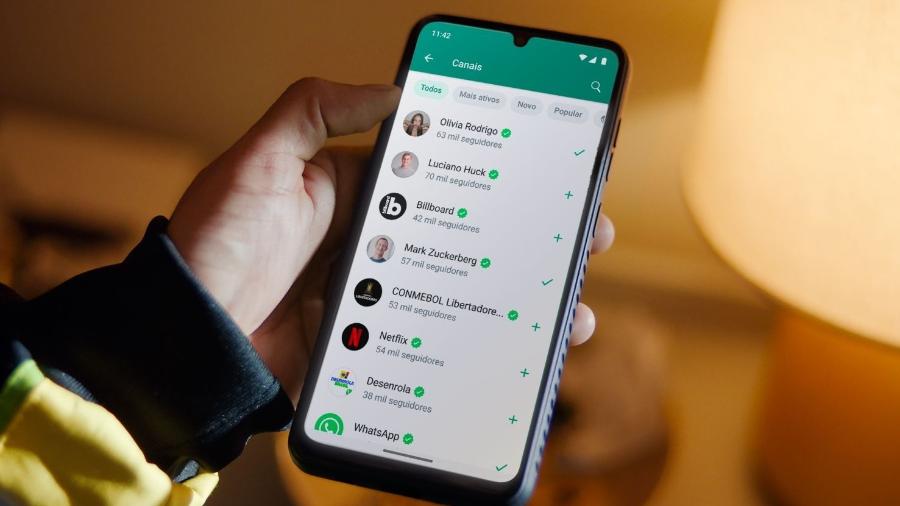
Não é de hoje que o WhatsApp é encarado como vilão da memória dos celulares, já que o aplicativo de mensagem é a porta de entrada para vídeos, fotos e áudios de tudo quanto é contato.
Com a chegada dos Canais, grupos com capacidade ilimitada em que a transmissão de conteúdo é unidirecional, a plataforma já espera que essa situação se agrave. Tanto é que a versão beta do WhatsApp ganhou uma nova função para apagar automaticamente todas as mídias baixadas de Canais.
O novo recurso, ainda sem data para chegar a todos os usuários, permite definir períodos para remover os arquivos:
- após um dia,
- uma semana,
- três meses
- nunca.
O recurso foi encontrado nos códigos da versão Beta 2.23.20.11 do WhatsApp, que está sendo liberada gradualmente para um grupo seleto entre os testadores.
Enquanto a função não chega, há outras formas de lidar com o amontoado de arquivos que chegam pelo WhatsApp. Confira abaixo:
Apagar arquivos pelo próprio WhatsApp
Android
- Toque nos três pontinhos no canto superior direito.
- Entre em "Configurações".
- Toque em "Armazenamento e dados".Em seguida, entre em "Gerenciar armazenamento".
- Toque em "Encaminhados muitas vezes", "Maior do que 5 MB" ou selecione uma conversa específica.Se quiser apagar todos os arquivos toque em "Selecionar todos" e, em seguida, no ícone de lixeira. Se preferir um item por vez, toque e segure o item e toque em "Apagar".
iOS
- Acesse a aba "Configurações" no WhatsApp.
- Toque em "Armazenamento e dados".
- Em seguida, toque em "Gerenciar armazenamento".
- Toque em "Encaminhados com frequência", "Maior do que 5 MB" ou selecione uma conversa específica.
- Caso queira apagar todos os itens, toque em "Selecionar", depois em "Selecionar todos" e toque no ícone de lixeira.
- Caso queira apagar um item por vez, toque e segure o item desejado e, em seguida, em "Excluir".
- Se você selecionou arquivos favoritados, é possível escolher entre "Apagar tudo, exceto favoritos" e "Apagar Tudo".
Não fazer download automático de mídias
Android
- Toque nos três pontinhos no canto superior direito e acesse "Configurações".
- Entre em "Conversas".
- Desative a opção "Visibilidade de mídia".
iOS
- Na aba "Configurações" do WhatsApp, toque em "Conversas".
- Desative a opção "Salvar em Fotos".
Newsletter
Um boletim com as novidades e lançamentos da semana e um papo sobre novas tecnologias. Toda sexta.
Quero receberLimpar cache do WhatsApp
Android
- Em "Configurações", entre em "Aplicativos".
- Role a tela para baixo e toque no "WhatsApp".
- Toque em "Armazenamento".
- Em seguida em "Limpar cache" no canto inferior direito.
- Caso queira limpar todas as informações, como configurações, dados e arquivos, toque em "Limpar dados".
iOS
O iOS não permite limpar cache assim como o Android. Porém, você consegue apagar dados do WhatsApp do iCloud. Para isso:
- Em "Ajustes", toque no seu nome.
- Entre em "iCloud".
- Em seguida, toque em "Gerenciar armazenamento da conta".
- Toque no "WhatsApp".
- Por fim, toque em "Apagar dados do iCloud".





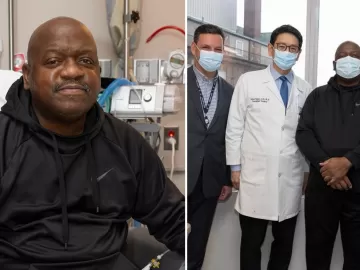

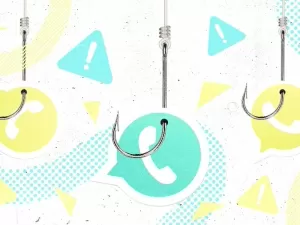


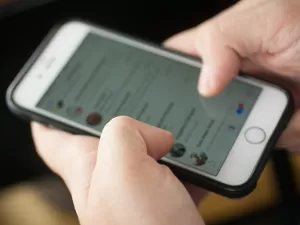




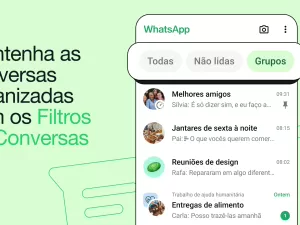



Deixe seu comentário